2019年07月06日更新
LINEで友達/自分のIDは確認できる?IDの調べ方を解説
LINEで友達や自分のIDを確認して、友達登録する方法をご紹介します。また、LINE IDやパスワードを忘れた時の対処法も。自分のIDの確認方法を実際のLINE画面でご紹介しているので、自分のスマホを見ながら簡単に確認できます。

目次
LINE IDの確認の仕方~自分のIDを確認する~
今では、友達との連絡手段の主流になっているLINE。LINE上で連絡先を交換する方法は、ID検索・QRコード・SMS/Eメールで招待・ふるふる・トークで別の友達に連絡先を送る方法があります。
今回は、LINEのID検索で使う友達のID/自分のIDの調べ方・確認方法をご紹介します。
友達に自分のLINEアカウントを教える際、LINE IDの確認方法が分からなくて登録ができない!なんてことにならないように、確認していきましょう。
そもそもLINE IDやID検索とは何かご紹介します。
LINE IDとは、友達のLINEアカウントをID検索して友達登録する際に使うローマ字と数字の組み合わせた文字列のことです。
友達登録したい相手に伝えてID検索してもらったり、相手のLINE IDを教えてもらいID検索することで、LINEの友達登録ができます。
ID検索をするには、まずラインのアプリを開きます。下の画面を赤枠1「友だち」をタップします。赤枠2「人型マーク」をタップします。
次に、LINE IDで友達を検索するために、下の画面赤枠「虫眼鏡マーク+検索」をタップします。
この画面の「人型マーク+招待」でSMS/EメールでLINEに招待、「QRコード」でQRコードによる友だち追加・「スマホマーク+ふるふる」でふるふる機能での友だち追加が可能です。
下の画面のように、IDか電話番号から友達検索ができる画面が表示されます。「ID」を選択して、赤枠「友だちのIDで検索」に友達のLINE IDを入力、「虫眼鏡マーク」をタップします。
LINE IDが正しく、契約キャリアでの年齢確認が終わっていれば、友達のアカウントが確認できます。
表示された相手のアカウントを友達追加すると、LINEでの連絡先登録は完了です。
相手にも連絡先を登録してもらうため、メッセージやスタンプを送りましょう。そうすると、相手がLINE ID検索をする必要が無いので、スムーズに連絡先交換が完了できます。
友達登録が終われば、今後友達のIDを使うことは無いのでメモなど記録する必要はありません。
自分のLINE IDの確認方法1
では、ID検索で友達登録してもらう際の、自分のLINE IDの調べ方をご紹介します。まず、LINEアプリを開きます。下のLINE画面赤枠1「友だち」をタップします。赤枠2「自分のアカウント」をタップします。
LINEの画面は、下のように表示されます。LINE IDを確認するために、自分の名前が表示されている下の赤枠「v」をタップします。
すると、自分のLINE IDが「ID:」の後に確認できます。友達に、「LINE ID検索でアカウント登録するからID教えて」と言われたら、この調べ方で自分のIDを確認しましょう。
自分のLINE IDの確認方法2
友達にID検索でLINEのアカウントを登録してもらう際、自分のLINE IDの調べ方はもう一つあります。こちらは自分のLINE IDと、自分のLINE IDが検索可能になっているか一度に確認できます。
まず、自分のLINE IDの確認するためにLINEのアプリを開きます。下のLINE画面赤枠1「友だち」をタップします。赤枠2「歯車マーク」をタップして、LINEの設定画面を開きます。
LINEアプリに関する設定画面が開きます。自分のLINE IDを確かめるために、下のLINE画面赤枠「プロフィール」をタップします。
LINEアカウントのアイコン/名前/ステータスメッセージ/BGM/ID/マイQRコード/誕生日/LINE Profile+の設定画面が表示されます。
下の画面赤枠「ID」に表示されている文字列があなたのLINE IDです。相手にLINE IDを教える際は、ここで確認したIDの文字列を伝えてLINEアカウントを友達登録してもらいましょう。
赤枠「ID」の下の「IDによる友達追加を許可」をオン(緑色)にしていないと、相手が正しいLINE IDで検索したとしても表示されません。ご注意ください。
これで、自分のLINE IDの調べ方のご紹介を終わります。下で、「友達のLINE IDの調べ方」「LINE IDやパスワードを忘れた時の確認方法」「連絡先をほかの友達に教える・共有する方法」をご紹介しています。ぜひご覧ください。
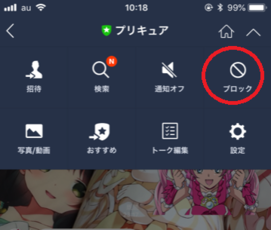 LINEで知らない人から迷惑トークが届く?なぜ友達リストにいる?仕組みと対処法を解説
LINEで知らない人から迷惑トークが届く?なぜ友達リストにいる?仕組みと対処法を解説LINE IDの確認の仕方~友達のID編~
友達のアカウントを別の人に教えたり共有したいとき、友達のLINE IDの調べ方はあるのでしょうか?また、LINEの友達は自分のLINE IDを勝手に確認できてしまうのか、調べ方はあるのか、ご紹介します。
友だちのIDは確認できず、検索もできない場合がある
2018年9月現在、友達のLINE IDを確認・調べ方はありません。他のアプリやWEBサイトでの調べ方もないようです。自分のLINE IDを調べ方のように、友達のホーム画面を表示しても、名前の下にIDを確認できるボタンはありません。
また友達が、あなたのLINE IDを勝手に確認して、無断で第三者に教えることはできません。不便に感じる反面、勝手にIDを確認・拡散され、本意でない友達登録をされる可能性は低いようです。
また、LINE IDは間違いないはずなのに検索できない場合があるようです。理由は、検索される側がLINE IDによる友達追加を許可していないことにあります。
LINE IDによる友達追加許可設定・確認の方法をご紹介します。まず、LINEアプリを開き下の画面赤枠1「友だち」をタップします。つぎに赤枠2「歯車マーク」をタップします。
LINE IDによる友達追加許可設定確認のために、LINE設定画面が表示されるので赤枠「プロフィール」をタップします。
LINEアカウントのアイコン/名前/ステータスメッセージ/BGM/ID/マイQRコード/誕生日/LINE Profile+の設定画面が表示されます。
下の画面赤枠「ID」に表示されている文字列があなたのLINE IDです。友達にLINE IDを教える際は、この文字列を伝えてLINEアカウントを友達登録してもらいましょう。
赤枠「IDによる友達追加を許可」をオン(緑色)にしていないと、相手が正しいLINE IDで検索したとしても表示されません。LINE IDに間違いがないのに検索で表示されない場合は、この方法で確認してみましょう。
これで、友達のLINE IDの確認方法のご紹介を終わります。下で、「LINE IDやパスワードを忘れた時の確認方法」「連絡先をほかの友達に教える・共有する方法」をご紹介しています。ぜひご覧ください。
LINE IDやパスワードを忘れた場合
LINE IDやパスワードを忘れたらどうなってしまうのでしょうか。LINEにログインしていて忘れた場合と、LINEでログアウト中に忘れた場合についてもご紹介します。
LINE IDやパスワードを忘れたらどうなる?
普段はログインした状態なので、LINE IDやパスワードを入力する機会はほとんどありません。
しかし、機種変更やLINEアプリの再インストールを行った時、LINEアカウントに登録したLINE ID(メールアドレス)やパスワードを忘れた場合、自分のLINEアカウント情報にアクセス・確認できなくなります。
自分のLINEアカウント情報とは、トーク履歴・友達リスト・購入したスタンプや着せ替え・LINEゲームのセーブデータなどです。
友達にアカウントを教える際に使うLINE IDはログイン時に入力することは無く、ログイン中であれば確認可能なので、LINE IDは忘れたとしても問題ありません。
LINE IDやパスワードを忘れた時の対処法
まず、LINEログイン中にLINE ID(メールアドレス)パスワードを忘れた時の対処法をご紹介します。次にログインする時、忘れてしまわないように確認しましょう。
まず、LINEアプリを開きます。下のLINEの画面赤枠1「友だち」をタップします。赤枠2「歯車マーク」をタップして、LINEの設定画面を開きます。
LINEの設定画面が開きます。登録しているLINE ID(メールアドレス)パスワードを確認するために、下のLINEの画面赤枠「アカウント」をタップします。
LINEに登録しているLINE ID(メールアドレス)とパスワードが下の赤枠「メールアドレス」「パスワード」で確認できます。
LINE ID(メールアドレス)の変更設定が必要な場合は、LINE ID(メールアドレス)をタップして下の画面を表示します。赤枠「メールアドレス変更」をタップして、新しいメールアドレスを入力・認証すれば変更可能です。
LINEのパスワード変更設定が必要な場合、アカウント設定画面で「パスワード」をタップすると、下の画面が表示されます。下の画面赤枠にパスワードを6〜20文字で2回入力して「OK」をタップすると、変更可能です。
メールアドレスが昔のもので受信ができない場合
パスワードを忘れた時には、登録しているLINE ID(メールアドレス)宛に「パスワード再発行メール」を送信します。LINEに登録設定しているメールアドレスが昔のもので受信できない場合は、Facebookでログインか電話番号認証を行いましょう。
ただ、電話番号認証は以前のログイン時と同じ端末でないとログインできません。機種変更して新しい端末になった場合はメールアドレスかFacebookでしかログインできません。
機種変更して、メールアドレスが昔のものでパスワード発行・Facebookでログインできない場合は、新しいLINEアカウントを作るしかないようです。
LINEアカウント情報は大事に保管しておこう!
LINEは常にログインしている状態なので、登録しているLINE ID(メールアドレス)/パスワード確認する機会は少なく、忘れがちですが大事に保管しましょう。
LINE ID(メールアドレス)・電話番号を変更した場合はすぐに登録しなおすようにしましょう。また機種変更の際は、機種変更前に必ずLINE ID(メールアドレス)を最新のものでLINEに登録しましょう。
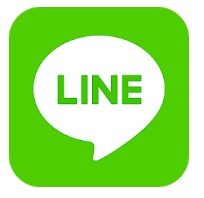 LINEで電話番号検索ができない?友達追加できない4つの原因と対処法
LINEで電話番号検索ができない?友達追加できない4つの原因と対処法連絡先をほかの友だちに教える方法
個人同士でLINEの連絡先を交換・登録する方法は、ID検索・QRコード・SMS/Eメールで招待・ふるふるがあります。
自分が橋渡し役としてID検索ができるLINE IDを伝える方法はありますが、友達の連絡先を他の友達に教える時に通常の連絡先交換方法のほとんどが使えません。
ここでは、LINEの連絡先を他の友達に教える方法をご紹介します。
LINEのトーク上で連絡を教える
LINEには、トーク上から友達の連絡先を共有する機能があります。まず、LINEのアプリを開いて連絡先を共有したい相手のトーク画面を開きます。下のLINEの画面赤枠「+マーク」をタップします。
友達の連絡先を共有するために、下のLINE画面赤枠「連絡先」をタップします。
共有する連絡先は、LINEに登録している友達の連絡先か、端末の電話帳に登録している連絡先か選べます。LINEの友達の連絡先を共有する場合は、下の画面赤枠「LINE友だちから選択」をタップします。
LINE公式アカウントも含めて、自分がLINEに友だち登録しているアカウントが表示されます。下の画面赤枠「共有したい連絡先」をタップします。
すると、連絡先が共有したい相手のトーク画面に表示されます。相手は、トークに表示された下の画面をタップで友だち登録可能です。
この時、LINE IDが表示されることは無く、簡単に友達追加ができます。複数人の連絡先をID検索で行うのは大変なので、この方法は相手にとって便利でありがたいでしょう。
LINEのトーク上で連絡先を教える 2
『LINEのトーク上で連絡先を教える方法1』では、連絡先共有機能をご紹介しました。2では、複数人のトークルームを作り友達の連絡先を教える方法をご紹介します。
まず、LINEのアプリを開きます。トークルームを作るために、下のLINE画面赤枠1「トーク」をタップします。赤枠2「鉛筆と紙マーク」をタップします。
トークルームを作る画面になるので、共有したい友達のアカウントと共有したい相手のアカウントをタップします。
選択した友達とのトークルームが作られます。この時点では、相手に通知されません。
テキストやスタンプを送ります。すると、相手はトークルームにいるアカウントを全て確認できます。
下の画面のように、メンバー一覧を確認できます。この画面から、相手に友達の連絡先を登録してもらいましょう。
『LINEのトーク上で連絡先を教える 1』でご紹介した方法と同様に、この時LINE IDが表示されることは無く、簡単に友達追加ができます。複数人の連絡先をID検索で行うのは大変なので、この方法は相手にとって便利でありがたいでしょう。
また、誰が紹介したのか一目瞭然なので、誰がこのアカウントを教えたのか変な疑問も浮かびにくいでしょう。
グループを作ってしまえば、後々グループが残ってしまいます。その点、トークルームは一時的なものなので便利に利用することができます。
 LINEのログイン制限の解除時間と解除方法を解説
LINEのログイン制限の解除時間と解除方法を解説









































